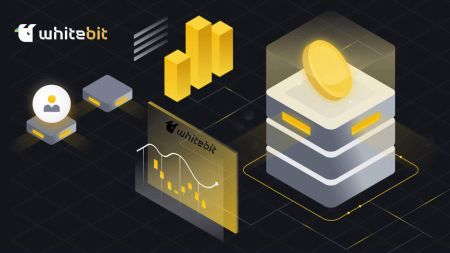Sådan indbetaler og handler du krypto hos WhiteBIT
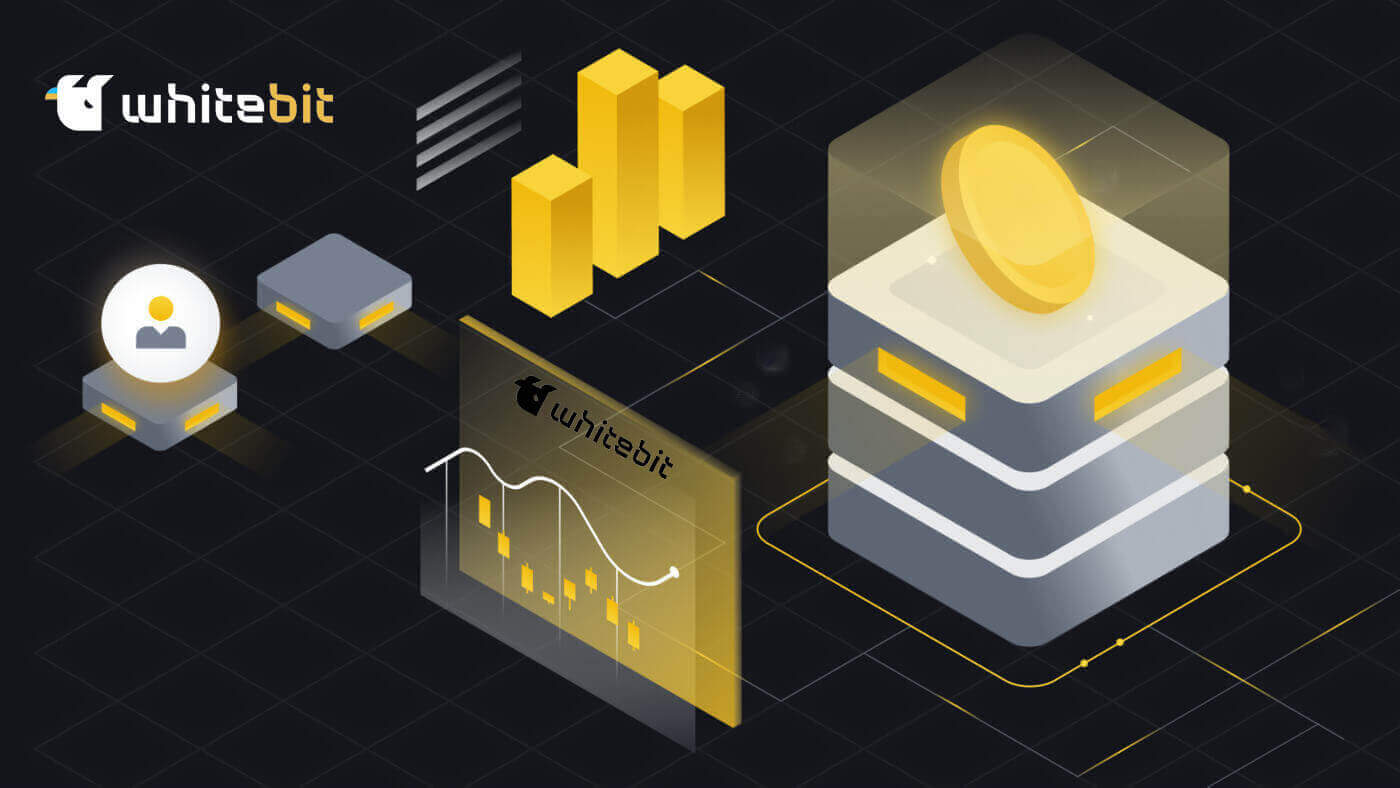
Sådan indbetaler du på WhiteBIT
Hvordan indbetaler man penge på WhiteBIT med Visa/Mastercard?
Indbetaling af penge via Visa/Mastercard på WhiteBIT (web)
Følg disse instruktioner og prøv at lave et indskud sammen!1. Besøg WhiteBIT- siden og klik på Saldi i hovedmenuen øverst.

2. Vælg den ønskede statsvaluta ved at klikke på knappen " Indbetaling ".

3. Indtast indbetalingsbeløbet i feltet " Beløb " efter at have valgt " Visa/Mastercard " metoden. Klik på Tilføj kreditkort, og fortsæt .

4. Udfyld felterne i vinduet "Betalingsdetaljer" med dine kortoplysninger, herunder kortnummer, udløbsdato og CVV-kode. Du har mulighed for at gemme dit kort, hvilket eliminerer behovet for at genindtaste disse oplysninger for fremtidige indbetalinger. Du skal blot skifte "Gem kort"-skyderen for at aktivere denne funktion. Dit kort vil nu være tilgængeligt for fremtidige opladninger. Fortsæt ved at klikke på "Næste" og derefter en gang til efter at have tilføjet kortnummeret til top-up-vinduet.

5. Pengene vil blive krediteret i løbet af kort tid. Bemærk, at proceduren i sjældne tilfælde kan tage op til tredive minutter.
Indbetaling af penge via Visa/Mastercard på WhiteBIT (App)
Den hurtigste og sikreste måde at finansiere din konto og begynde at handle på WhiteBIT er ved at bruge bredt accepterede Visa- og Mastercard-betalingsmetoder. Du skal blot overholde vores omfattende retningslinjer for at gennemføre en vellykket indbetaling:1 . Åbn ansøgningen og find indbetalingsformularen.
Klik på knappen " Indbetaling " efter at have åbnet startskærmen. Alternativt kan du klikke på fanen " Tegnebog " — " Indbetaling " for at komme dertil.

2 . Valget af valuta.
Søg efter den valuta, du ønsker at indbetale, ved hjælp af valutatickeren, eller find den på listen. Klik på tickeren for den valgte valuta.

3 . Udvalg af udbydere
Vælg indbetaling via " KZT Visa/Mastercard " fra listen over udbydere i det åbnede vindue.

Vær opmærksom på, at du kan indbetale i PLN, EUR og USD ved hjælp af Google/Apple Pay.
4 . Gebyrer: Indtast beløbet for depositum i det relevante felt. Når du har sikret dig, at det samlede beløb for indbetalingen, inklusive gebyret, er på din konto, skal du klikke på " Tilføj kreditkort og fortsæt ".
Fortsæt med at læse: ved at vælge ikonet ved siden af provisionsprocenten kan du gøre dig bekendt med detaljerne vedrørende minimumsindbetalingsbeløbet.

5 . Inklusive og bevare et Visa eller Mastercard.
Indtast dine Visa- eller Mastercard-oplysninger i felterne i vinduet " Betalingsdetaljer ". Flyt om nødvendigt skyderen " Gem kort ", så du kan bruge den til de kommende indbetalinger. Vælg " Fortsæt ".

6 . Bekræftelse af indbetaling: For at bekræfte indbetalingen vil du blive sendt til Visa/Mastercard-bankapplikationen . Bekræft betalingen.
7 . Bekræftelse af betaling: Gå til Wallet- sektionen i WhiteBIT-appen og tryk på " Historik "-ikonet for at se detaljerne om din indbetaling. Transaktionsoplysningerne vil være synlige for dig på fanen " Indbetaling ".

Support: Kontakt venligst vores supportpersonale, hvis du har spørgsmål eller støder på problemer, når du bruger et Visa eller MasterCard til at finansiere din WhiteBIT-konto. For at få dette til at ske, kan du:
- Send en e-mail til [email protected] for at nå supportteamet, eller send en anmodning via vores hjemmeside.
- Chat med os ved at vælge "Konto"—"Support" i øverste venstre hjørne af WhiteBIT-appen.
Sådan indbetaler du EUR via SEPA på WhiteBIT
Indbetaling af EUR via SEPA på WhiteBIT (web)
1 . Adgang til siden for saldi.
Klik på " Saldi " på hjemmesidens startside, og vælg derefter " I alt " eller " Hoved ". 
2 . Valget af EUR SEPA-udbyder.
Klik på den valuta, der er angivet af " EUR " ticker. Alternativt kan du klikke på knappen " Indbetaling " og vælge EUR fra de tilgængelige valutaer. Vælg derefter " EUR SEPA
"-udbyderen
på indbetalingsformularen i stedet. 3 . Dannelse af indbetalinger: Klik på " Generer og send betaling " efter at have indtastet indbetalingsbeløbet i feltet " Beløb ". Vær opmærksom på, at efter at gebyret er beregnet, vil det beløb, du vil modtage på din kontosaldo, blive vist i feltet " Jeg modtager ". Vigtigt : Vær opmærksom på minimum (10 EUR) og maksimum (14.550 EUR) indbetalingsbeløb hver dag, samt 0,2 % gebyr fratrukket dit indskudsbeløb.
For at overføre penge skal du kopiere og indsætte fakturaoplysningerne fra vinduet "Betaling sendt" i din bankapplikation. Hver indbetaling har sit eget sæt af betalingsoplysninger, der er genereret for det. Vigtigt : Du vil ikke være i stand til at foretage en overførsel efter den 7-dages periode, der starter på den dato, hvor dataene blev genereret. Banken modtager alle pengene sendt retur. 4 . Validering af afsenderens oplysninger.
Vær opmærksom på, at afsenderens for- og efternavne skal svare til de navne, der er angivet i betalingsoplysningerne . Betalingen vil ikke blive krediteret, hvis den ikke er det. Dette betyder, at kun hvis for- og efternavne, der er anført i KYC (identitetsverifikation), stemmer overens med kontohaverens for- og efternavn i den afsendende bank, vil WhiteBIT-kontoejeren være i stand til at foretage en indbetaling ved hjælp af EUR SEPA . 5 . Sporing af status for transaktioner
På siden " Historik " (under fanen " Indskud ") øverst på hjemmesiden kan du overvåge fremskridtene for din indbetaling.



Vigtigt: Det tager op til 7 hverdage, før din indbetaling er krediteret din konto. Du bør kontakte vores supportteam, hvis din saldo endnu ikke er blevet genopfyldt efter denne periode. For at opnå dette kan du:
- Send en anmodning på vores hjemmeside.
- E-mail [email protected].
- Kontakt os via chat.
Indbetaling af EUR via SEPA på WhiteBIT (App)
1 . Adgang til siden for saldi.
Fra applikationens hovedfane skal du vælge fanen " Tegnebog ". 
2 . Valget af EUR SEPA-udbyder.
Klik på den valuta, der er angivet af " EUR " ticker. Alternativt kan du klikke på knappen " Indbetaling " og vælge EUR fra de tilgængelige valutaer. 
Vælg " SEPA-overførsel "-udbyderen i indbetalingsformularen (skærmbillede 2) efter at have klikket på knappen " Indbetaling " (skærmbillede 1). Vælg " Fortsæt " fra menuen.
Skærmbillede 1 
Skærmbillede 2 
3 . Dannelse af indbetalinger: Klik på " Generer og send betaling " efter at have indtastet indbetalingsbeløbet i feltet " Beløb ". Vær opmærksom på, at efter at gebyret er beregnet, vil det beløb, du vil modtage på din kontosaldo, blive vist i feltet " Jeg modtager ".
Vigtigt: Vær opmærksom på minimums- (10 EUR) og maksimum (14.550 EUR) indbetalingsbeløb hver dag samt gebyret på 0,2 % fratrukket dit indskudsbeløb.
For at overføre penge skal du kopiere og indsætte fakturaoplysningerne fra vinduet " Betaling sendt " i din bankapplikation. Hver indbetaling har sit eget sæt af betalingsoplysninger, der er genereret for det.
Vigtigt : Du vil ikke være i stand til at foretage en overførsel efter den 7-dages periode, der starter på den dato, hvor dataene blev genereret. Banken modtager alle pengene sendt retur.
4 . Verifikation af afsenderens oplysninger.
Vær opmærksom på, at afsenderen af midlernes for- og efternavne skal svare til de navne, der er angivet i betalingsoplysningerne. Betalingen vil ikke blive krediteret, hvis den ikke er det. Dette betyder, at kun hvis for- og efternavne, der er anført i KYC (identitetsverifikation), stemmer overens med kontohaverens for- og efternavn i den afsendende bank, vil WhiteBIT-kontoejeren være i stand til at foretage en indbetaling ved hjælp af EUR SEPA .
5 . Overvågning af status for transaktioner.
For at bruge vores mobilapp til at kontrollere status for dit indskud, skal du:
- Klik på knappen " Historik " efter at have valgt fanen " Tegnebog ".

- Find den ønskede transaktion ved at vælge fanen " Indbetaling ".

Vigtigt : Krediteringen af dit indskud til din konto kan tage op til 7 hverdage. Hvis din saldo efter dette tidspunkt ikke er blevet genoprettet, skal du kontakte vores supportmedarbejdere. For at få dette til at ske, kan du:
- Send en anmodning på vores hjemmeside.
- E-mail [email protected].
- Kontakt os via chat.
Sådan laver du et indskud på WhiteBIT via Nixmoney
NixMoney er det første betalingssystem, der understøtter Bitcoin og andre kryptovalutaer og opererer i det anonyme TOR-netværk. Med NixMoney e-wallet kan du hurtigt fylde din WhiteBIT-saldo op i EUR og USD nationale valutaer.
1. Når du har valgt den foretrukne valuta, skal du klikke på Indbetal. Afhængigt af den valgte metode kan gebyrer være involveret. 
2. Indtast beløbet for indbetalingen i feltet " Beløb ". Klik på Fortsæt. 
3. Når du har tilsluttet din tegnebog til NixMoney, skal du vælge Næste. 

4. For at anmode om en overførsel af penge fra din NixMoney-konto til din byttesaldo skal du klikke på Betal . 
5 : Pengene vil blive krediteret i løbet af kort tid. Bemærk, at proceduren i sjældne tilfælde kan tage op til tredive minutter.
Hvordan indbetaler man nationale valutaer på WhiteBIT med Advcash E-wallet?
Advcash er en alsidig betalingsgateway. Du kan nemt fylde din saldo på vores børs i nationale valutaer (EUR, USD, TRY, GBP og KZT) ved at bruge denne service. Lad os starte med at åbne en Advcash- konto:
1 . Udfyld alle registreringsrelaterede oplysninger.
2 . Bekræft din identitet for at bruge alle tegnebogens funktioner. Bekræftelse af telefonnummer, selfie og id-billede er alle inkluderet. Denne procedure kan tage et stykke tid. 




3. Indtast det beløb, du vil toppe. Vælg det Visa eller Mastercard , du vil bruge til at foretage indbetalingen. 
4 . Bliv fortrolig med kortets krav og det gebyr, der trækkes fra totalen. 
5 . Bekræft handlingen, og indtast kortoplysningerne. 
6 . En e-mail vil blive sendt til dig for yderligere kortbekræftelse. Klik på linket for at indsende et billede af kortet. Det tager lidt tid at verificere dette. 

Indbetalingsbeløbet vil blive tilføjet til statens pengepung efter eget valg. 
Gå derefter tilbage til udvekslingen:
- På startsiden skal du vælge " Indskud ".
- Vælg et lands valuta, såsom euro (EUR) .
- Vælg Advcash E-wallet fra de tilgængelige top-up muligheder.
- Indtast det ekstra beløb. Du vil være i stand til at se, hvor meget gebyret vil kreditere. Vælg " Fortsæt ".

7 . Åbn din Advcash- konto ved at klikke på " GÅ TIL BETALING " og logge ind. Tjek betalingsoplysningerne efter login, og klik derefter på " LOG IND PÅ ADV ". En e-mail for at bekræfte denne betaling vil blive sendt til dig. 


8 . Vælg " BEKRÆFT " i brevet . Klik på " FORTSÆT " for at afslutte transaktionen ved at gå tilbage til betalingssiden. 




Når du går tilbage til sektionen " Saldi ", vil du se, at Advcash E-wallet har krediteret din hovedsaldo .
Fyld nemt din saldo på og byd ud fra dine egne vilkår!
Ofte stillede spørgsmål
Hvorfor skal jeg indtaste et tag/memo, når jeg foretager en indbetaling af kryptovaluta, og hvad betyder det?
Et tag, også kendt som et notat, er et særligt nummer, der er knyttet til hver konto for at genkende indskud og kreditere den relevante konto. For at nogle cryptocurrency-indskud, som BNB, XEM, XLM, XRP, KAVA, ATOM, BAND, EOS osv., skal blive krediteret, skal du indtaste det tilsvarende tag eller memo.
Hvad er forskellen mellem kryptoudlån og staking?
Crypto Lending er et alternativ til et bankindskud, men i kryptovaluta og med flere funktioner. Du gemmer din kryptovaluta på WhiteBIT, og børsen bruger dine aktiver i marginhandel.
Samtidig deltager du ved at investere din kryptovaluta i Staking i forskellige netværksfunktioner til gengæld for en belønning (fast eller i form af renter). Din kryptovaluta bliver en del af Proof-of-Stake-processen, hvilket betyder, at den giver verifikation og beskyttelse af alle transaktioner uden involvering af en bank eller betalingsprocessor, og du bliver belønnet for det.
Hvordan sikres betalingerne, og hvor er garantien for, at jeg modtager noget?
Ved at åbne en plan giver du likviditet til børsen ved delvist at bidrage til dens finansiering. Denne likviditet bruges til at engagere handlende. Cryptocurrency-midler, som brugere gemmer på WhiteBIT i Crypto Lending, giver margin- og futureshandel på vores børs. Og brugere, der handler med gearing, betaler et gebyr til børsen. Til gengæld tjener indskyderne et overskud i form af renter; dette er den kommission, som handlende betaler for at bruge gearede aktiver.
Krypto-udlån af aktiver, der ikke deltager i marginhandel, er sikret af disse aktivers projekter. Vi lægger også vægt på, at sikkerhed er grundlaget for vores service. 96 % af aktiverne opbevares i kolde tegnebøger, og WAF ("Web Application Firewall") blokerer hackerangreb, hvilket sikrer sikker opbevaring af dine penge. Vi har udviklet og forbedrer konstant et avanceret overvågningssystem for at forhindre hændelser, som vi har fået en høj cybersikkerhedsvurdering for fra Cer.live.
Hvilke betalingsmetoder understøtter WhiteBIT?
- Bankoverførsler
- Kreditkort
- Debetkort
- Kryptovalutaer
Tilgængeligheden af specifikke betalingsmetoder afhænger af dit bopælsland.
Hvilke gebyrer er forbundet med at bruge WhiteBIT?
- Handelsgebyrer: WhiteBIT pålægger et gebyr for hver handel, der udføres på platformen. Det nøjagtige gebyr varierer afhængigt af den kryptovaluta, der handles, og handelsvolumen.
- Udbetalingsgebyrer: WhiteBIT opkræver et gebyr for hver udbetaling foretaget fra børsen. Udbetalingsgebyret er betinget af den specifikke kryptovaluta, der hæves, og udbetalingsbeløbet.
Sådan handler du krypto på WhiteBIT
Hvad er Spot Trading?
Hvad er spothandel i kryptovaluta
Spothandel indebærer, for at sige det enkelt, køb og salg af kryptovalutaer til den aktuelle markedspris, på stedet." Spot " henviser i denne forstand til den faktiske fysiske udveksling af aktiver, hvorved ejerskabet ændres. I modsætning hertil, med derivater såsom futures, finder transaktionen sted på et senere tidspunkt.
Spotmarkedet giver dig mulighed for at handle i situationer, hvor sælgeren øjeblikkeligt sælger dig kryptovaluta, efter du har købt en bestemt mængde af den. Begge parter kan hurtigt og i realtid opnå de ønskede aktiver takket være denne øjeblikkelige udveksling. Uden behov for futures eller andre afledte instrumenter giver handel på spotmarkedet for kryptovaluta således mulighed for øjeblikkeligt køb og salg af digitale aktiver.
Hvordan fungerer Crypto Spot Trading?
Transaktionsafviklingen foregår "på stedet" eller øjeblikkeligt, hvorfor spothandel har fået sit navn. Desuden inkorporerer denne idé ofte rollerne som en ordrebog, sælgere og købere.
Det er nemt. Mens købere afgiver en ordre om at købe et aktiv til en bestemt købspris (kendt som buddet), afgiver sælgere en ordre med en specifik salgspris (kendt som Ask). Budprisen er det laveste beløb, en sælger er villig til at tage som betaling, og udbudsprisen er det maksimale beløb, en køber er villig til at betale.
En ordrebog med to sider - budsiden for købere og spørgesiden for sælgere - bruges til at registrere ordrer og tilbud. For eksempel sker den øjeblikkelige registrering af en brugers ordre om at købe Bitcoin på budsiden af ordrebogen. Når en sælger giver den præcise specifikation, opfyldes ordren automatisk. Potentielle købere er repræsenteret af de grønne (bud) ordrer, og potentielle sælgere er repræsenteret ved de røde (spørger) ordrer.
Fordele og ulemper ved Crypto Spot Trading
Spothandel med kryptovalutaer har fordele og ulemper, ligesom enhver anden handelsstrategi.
Fordele:
- Enkelhed: Både mellem- og langsigtede investeringsstrategier kan være succesfulde på dette marked. Uden at skulle bekymre dig om kommissioner for at holde en position, kontraktudløbsdatoer eller andre problemer, kan du holde på kryptovalutaen i lang tid og vente på, at prisen stiger.
En af de vigtigste forskelle mellem spot- og futureshandel i kryptovaluta er dette.
- Hastighed og likviditet: Det gør det muligt at sælge et aktiv hurtigt og ubesværet uden at sænke dets markedsværdi. En handel kan åbnes og lukkes når som helst. Dette muliggør rentable svar på udsving i priserne rettidigt.
- Gennemsigtighed: Spotmarkedspriser bestemmes af udbud og efterspørgsel og er baseret på aktuelle markedsdata. Spothandel kræver ikke omfattende viden om derivater eller finansiering. De grundlæggende ideer om handel kan hjælpe dig i gang.
Ulemper:
- Ingen gearing: Da spothandel ikke tilbyder denne form for instrument, er alt hvad du kan gøre at handle med dine egne penge. Sikker på, dette sænker sandsynligheden for overskud, men det har også potentialet til at reducere tab.
- Ude af stand til at indlede korte positioner: Sagt på en anden måde er du ikke i stand til at tjene på faldende priser. At tjene penge bliver derfor sværere under et bjørnemarked.
- Ingen afdækning: I modsætning til med derivater giver spothandel dig ikke mulighed for at afdække markedsprisudsving.
Sådan handler du spot på WhiteBIT (web)
En spothandel er en ligetil udveksling af varer og tjenesteydelser til den gældende kurs, også kaldet spotprisen, mellem en køber og en sælger. Når ordren er udfyldt, sker handlen med det samme.
Med en limitordre kan brugere planlægge spothandler til at udføre, når en bestemt, bedre spotpris er nået. Ved at bruge vores handelssidegrænseflade kan du udføre spothandler på WhiteBIT.
1. For at få adgang til spothandelssiden for enhver kryptovaluta skal du blot klikke på [ Handel ]-[ Spot ] fra hjemmesiden 
2. På dette tidspunkt vises handelssidens grænseflade. Du vil nu finde dig selv på handelssidens grænseflade.
- Handelsvolumen for et handelspar på 24 timer.
- Lysestagediagram og markedsdybde .
- Sælg/køb ordrebog.
- Din seneste gennemførte transaktion.
- Ordretype: Limit / Market / Stop-Limit / Stop-Market / Multi-Limit .
- Din ordrehistorik, åbne ordrer, multigrænser, handelshistorik, positioner, positionshistorik, saldi og lån .
- Køb kryptovaluta.
- Sælg kryptovaluta.
Krav: For at gøre dig bekendt med alle de termer og begreber, der bruges nedenfor, bedes du læse hele artiklerne Kom godt i gang og Grundlæggende handelsbegreber .
Fremgangsmåde: Du kan vælge mellem fem ordretyper på Spot Trading-siden.
Limit Orders: Hvad er en Limit Orders
En limitordre er en ordre, som du placerer i ordrebogen med en bestemt limitpris. Den vil ikke blive eksekveret med det samme, som en markedsordre. I stedet vil limitordren kun blive eksekveret, hvis markedsprisen når din grænsepris (eller bedre). Derfor kan du bruge limiterede ordrer til at købe til en lavere pris eller sælge til en højere pris end den aktuelle markedspris.
For eksempel placerer du en købsgrænseordre for 1 BTC til $60.000, og den aktuelle BTC-pris er 50.000. Din limitordre vil blive udfyldt med det samme til $50.000, da det er en bedre pris end den, du har angivet ($60.000).
Tilsvarende, hvis du afgiver en salgsgrænseordre for 1 BTC til $40.000, og den aktuelle BTC-pris er $50.000. Ordren vil blive udfyldt med det samme til $50.000, fordi det er en bedre pris end $40.000.
| Markedsordre | Begrænset rækkefølge |
| Køber et aktiv til markedsprisen | Køber et aktiv til en fastsat pris eller bedre |
| Fyldes straks | Fylder kun til limitordrens pris eller bedre |
| brugervejledning | Kan indstilles på forhånd |
1. Klik på " Limit " på spothandelssiden. 
2. Indstil din ønskede grænsepris.
3. Klik på Køb/Sælg for at få vist et bekræftelsesvindue . 4. Klik på knappen Bekræft for at afgive din ordre. BEMÆRK : Du kan indtaste det beløb, du vil modtage i USDT, eller det beløb, du skal bruge, i dit symbol eller mønt.

Markedsordrer: Hvad er markedsordrer
Når du afgiver en ordre på en markedsordre, udføres den straks til den gældende kurs. Den kan bruges til at afgive ordrer til både køb og salg.
For at afgive en købs- eller salgsordre skal du vælge [ Beløb ]. Du kan indtaste beløbet direkte, for eksempel hvis du ønsker at købe en bestemt mængde Bitcoin. Men hvis du ønsker at købe Bitcoin med en bestemt sum penge, så sig $10.000 USDT.
1. Fra Ordremodulet til højre på siden skal du vælge Marked . 
2. Fra rullemenuen under grænseprisen , vælg enten USDT for at indtaste det beløb, du ønsker at bruge, eller vælg dit symbol/mønt for at indtaste det beløb, du ønsker at modtage.
3. Klik på Køb/Sælg for at få vist et bekræftelsesvindue. 
4. Klik på knappen Bekræft for at afgive din ordre. 
BEMÆRK : Du kan indtaste det beløb, du vil modtage i USDT, eller det beløb, du skal bruge, i dit symbol eller mønt.
Hvad er Stop-Limit-funktionen
En limit-ordre med en stop-pris og en limit-pris er kendt som en stop-limit-ordre. Limitordren vil blive indført i ordrebogen, når stopprisen er nået. Limitordren vil blive udført, så snart grænseprisen er nået.- Stoppris : Stop-limit-ordren udføres for at købe eller sælge aktivet til grænseprisen eller bedre, når aktivets pris når stopprisen.
- Den valgte (eller muligvis bedre) pris, som stop-limit-ordren udføres til, er kendt som limit-prisen.
Både grænse- og stoppriser kan sættes til samme pris. For salgsordrer anbefales det, at stopprisen er marginalt højere end grænseprisen. Et sikkerhedsgab i prisen mellem det øjeblik, ordren udløses, og når den er opfyldt, vil blive muliggjort af denne prisforskel. For købsordrer kan stopprisen sættes marginalt under grænseprisen. Derudover vil det mindske muligheden for, at din ordre ikke bliver opfyldt.
Vær opmærksom på, at din ordre vil blive udført som en limit-ordre, når markedsprisen rammer din grænsepris. Din ordre fylder måske aldrig, hvis du sætter take-profit- eller stop-loss-grænserne for henholdsvis lavt eller for højt, fordi markedsprisen aldrig vil kunne ramme den grænsepris, du har sat.
1. Vælg Stop-Limit fra ordremodulet i højre side af skærmen. 
2. Vælg USDT for at indtaste det beløb, du vil bruge, eller vælg dit symbol/mønt for at indtaste det beløb, du ønsker at modtage sammen med stopprisen i USDT , fra rullemenuen under Limit Price . Det samlede beløb vises muligvis i USDT. 3. Tryk på Køb/Sælg for at få vist et bekræftelsesvindue. 4. Klik på knappen " Bekræft " for at indsende dit køb/udsalg . 

Stop-marked
1. Fra Ordremodulet til højre på siden skal du vælge Stopmarked . 
2. Fra rullemenuen under grænseprisen skal du vælge enten USDT for at indtaste det beløb, du ønsker at stoppe , og du vil muligvis se totalen i USDT .
3. Vælg Køb/Sælg for at få vist et bekræftelsesvindue. 
4. Vælg knappen Bekræft for at afgive din ordre.
Multi-Limit
1. Vælg Multi-Limit fra ordremodulet til højre på siden . 
2. Fra rullemenuen under grænseprisen skal du vælge enten USDT for at indtaste det beløb, du ønsker at begrænse. Vælg prisforløbet og mængden af ordrer.Så vises totalen muligvis i USDT .
3. Klik på Køb/Sælg for at få vist et bekræftelsesvindue. Tryk derefter på knappen Bekræft X ordrer for at afgive din ordre. 

Sådan handler du spot på WhiteBIT (app)
1 . Log ind på WhiteBIT-appen, og klik på [ Handel ] for at gå til spothandelssiden.

2 . Her er handelssidens grænseflade.

- Markeds- og handelspar.
- Realtidsmarkedslysstagediagram, understøttede handelspar af kryptovalutaen, "Køb krypto" sektionen.
- Køb/Sælg BTC Cryptocurrency.
- Sælg/køb ordrebog.
- Ordre:% s.
Limit Orders: Hvad er en Limit Order
En limitordre er en ordre, som du placerer i ordrebogen med en bestemt limitpris. Den vil ikke blive eksekveret med det samme, som en markedsordre. I stedet vil limitordren kun blive eksekveret, hvis markedsprisen når din grænsepris (eller bedre). Derfor kan du bruge limiterede ordrer til at købe til en lavere pris eller sælge til en højere pris end den aktuelle markedspris.
For eksempel placerer du en købsgrænseordre for 1 BTC til $60.000, og den aktuelle BTC-pris er 50.000. Din limitordre vil blive udfyldt med det samme til $50.000, da det er en bedre pris end den, du har angivet ($60.000).
Tilsvarende, hvis du afgiver en salgsgrænseordre for 1 BTC til $40.000, og den aktuelle BTC-pris er $50.000. Ordren vil blive udfyldt med det samme til $50.000, fordi det er en bedre pris end $40.000.
| Markedsordre | Begrænset rækkefølge |
| Køber et aktiv til markedsprisen | Køber et aktiv til en fastsat pris eller bedre |
| Fyldes straks | Fylder kun til limitordrens pris eller bedre |
| brugervejledning | Kan indstilles på forhånd |
1. Start WhiteBIT-appen , og log derefter ind med dine legitimationsoplysninger. Vælg Markets- ikonet i den nederste navigationslinje.
2. For at se en liste over hvert spotpar skal du trykke på favoritmenuen ( stjernen) i øverste venstre hjørne af skærmen. ETH /USDT -parret er standardvalget.
BEMÆRK : For at se alle par skal du vælge fanen Alle , hvis listens standardvisning er Favoritter .
3. Vælg det par, du vil bytte. Tryk enten på knappen Sælg eller Køb . Vælg fanen Limit Order placeret i midten af skærmen.
4. Indtast den pris, du vil bruge som en limiteret ordreudløser, i feltet Pris .
I feltet Beløb skal du indtaste målkryptovalutaens værdi (i USDT), som du vil bestille.
BEMÆRK : En tæller vil vise dig, hvor meget af målkryptovalutaen du vil modtage, når du indtaster et beløb i USDT. Som et alternativ kan du vælge efter Antal . Du kan derefter indtaste det ønskede beløb for den ønskede kryptovaluta, og tælleren vil vise dig, hvor meget det koster i USDT.
5. Tryk på ikonet Køb BTC .
6. Indtil din grænsepris er nået, vil din ordre blive registreret i ordrebogen. Sektionen Ordrer på samme side viser ordren og mængden af den, der er blevet udfyldt.
Markedsordrer: Hvad er markedsordre
Når du afgiver en ordre på en markedsordre, udføres den straks til den gældende kurs. Den kan bruges til at afgive ordrer til både køb og salg.
Vælg [Beløb] for at afgive en købs- eller salgsordre. Du kan indtaste beløbet direkte, for eksempel hvis du ønsker at købe en bestemt mængde Bitcoin. Men hvis du ønsker at købe Bitcoin med en bestemt sum penge, så sig $10.000 USDT.
1 . Start WhiteBIT-appen og indtast dine kontooplysninger. Vælg Markets- ikonet i den nederste navigationslinje.
2 . Tryk på Favoritmenuen (stjernen) i øverste venstre hjørne af skærmen for at se en liste over hvert spotpar. Standardindstillingen er BTC/USDT- parret.
BEMÆRK : For at se alle par skal du vælge fanen Alle , hvis listens standardvisning er Favoritter.
3 . For at købe eller sælge skal du klikke på knappen Køb/Sælg .
4 . Indtast målkryptovalutaens værdi (i USDT) i feltet Beløb for at afgive ordren.
BEMÆRK : En tæller vil vise dig, hvor meget af målkryptovalutaen du vil modtage, når du indtaster et beløb i USDT . Alternativt kan du vælge baseret på Antal . Dernæst kan du indtaste det ønskede beløb, og tælleren vil vise USDT- prisen, så du kan se.
5. Tryk på knappen Køb/Sælg BTC .
6. Din ordre vil straks blive udført og udfyldt til den bedst tilgængelige markedspris. Du kan nu se dine opdaterede saldi på siden Aktiver .
Hvad er Stop-Limit-funktionen
En limit-ordre med en stop-pris og en limit-pris er kendt som en stop-limit-ordre. Limitordren vil blive indført i ordrebogen, når stopprisen er nået. Limitordren vil blive udført, så snart grænseprisen er nået.- Stoppris : Stop-limit-ordren udføres for at købe eller sælge aktivet til grænseprisen eller bedre, når aktivets pris når stopprisen.
- Den valgte (eller muligvis bedre) pris, som stop-limit-ordren udføres til, er kendt som limit-prisen.
Vær opmærksom på, at din ordre vil blive udført som en limit-ordre, når markedsprisen rammer din grænsepris. Din ordre fylder måske aldrig, hvis du sætter take-profit- eller stop-loss-grænserne for henholdsvis lavt eller for højt, fordi markedsprisen aldrig vil kunne ramme den grænsepris, du har sat.
1 . Fra ordremodulet i højre side af skærmen skal du vælge Stop-Limit . 
2 . Fra rullemenuen under Limit Price , vælg USDT for at indtaste det beløb, du vil bruge, eller vælg dit symbol/mønt for at indtaste det beløb, du ønsker at modtage sammen med Stopprisen i USDT . På det tidspunkt kan totalen vises i USDT . 
3 . Tryk på Køb/Sælg BTC for at se et bekræftelsesvindue . 
4 . Tryk på knappen " Bekræft " for at afslutte salget eller købet.
Stop-marked
1 . Vælg Stop-Market fra Ordremodulet i højre side af skærmen.
2 . Vælg USDT fra rullemenuen under grænseprisen for at indtaste det ønskede stopbeløb; totalen kan vises i USDT .

3 . Vælg Køb/Sælg BTC for at se et vindue, der bekræfter transaktionen.

4 . Vælg knappen " Bekræft " for at sende dit køb.

Multi-Limit
1 . Vælg Multi-Limit fra ordremodulet i højre side af skærmen.
2 . Vælg enten USDT fra rullemenuen under Limit Price for at indtaste det beløb, du vil begrænse. Vælg ordremængde og prisforløb. Det samlede beløb vises muligvis i USDT .

3 . Klik på Køb/Sælg BTC for at se et bekræftelsesvindue . Derefter, for at indsende din ordre, skal du klikke på knappen Placer "X" ordrer .


Ofte stillede spørgsmål (FAQ)
Crypto Spot Trading vs. Margin Trading: Hvad er forskellen?
| Få øje på | Margin | |
| Profit | I et tyremarked, forudsat, stiger prisen på aktivet. | På både tyre- og bjørnemarkeder, forudsat, stiger eller falder prisen på et aktiv. |
| Udnyttelse | Ikke tilgængelig | Ledig |
| Egenkapital | Kræver det fulde beløb for at købe aktiver fysisk. | Kræver kun en brøkdel af beløbet for at åbne en gearet position. Ved marginhandel er den maksimale gearing 10x. |
Spot Crypto Trading vs Futures Trading: Hvad er forskellen?
| Få øje på | Futures | |
| Tilgængelighed af aktiv | Køb af rigtige cryptocurrency-aktiver. | Købskontrakter baseret på kryptovalutaens pris, uden fysisk overførsel af aktiver. |
| Profit | I et tyremarked, forudsat, stiger prisen på aktivet. | På både tyre- og bjørnemarkeder, forudsat, stiger eller falder prisen på et aktiv. |
| Princip | Køb et aktiv billigt og sælg det dyrt. | At satse på op- eller nedsiden af et aktivs pris uden faktisk at købe det. |
| Tidshorisont | Langsigtede / mellemlange investeringer. | Kortsigtede spekulationer, som kan variere fra minutter til dage. |
| Udnyttelse | Ikke tilgængelig | Ledig |
| Egenkapital | Kræver det fulde beløb for at købe aktiver fysisk. | Kræver kun en brøkdel af beløbet for at åbne en gearet position. Ved handel med futures er den maksimale gearing 100x. |
Er Crypto Spot Trading rentabel?
For investorer, der har en gennemtænkt strategi, er opmærksomme på markedstendenser og kan vurdere, hvornår de skal købe og sælge aktiver, kan spothandel være rentabelt.Følgende faktorer påvirker mest rentabiliteten:
- Uregelmæssig adfærd . Dette indebærer, at der kan være skarpe prisudsving på kort tid, hvilket resulterer i store overskud eller tab.
- Evner og ekspertise . Handel med kryptovalutaer kræver en dybdegående analyse, strategisk planlægning og markedskendskab. At lave uddannede vurderinger kan hjælpes ved at have tekniske og grundlæggende analysefærdigheder.
- Metodik . Rentabel handel kræver en strategi, der er i overensstemmelse med investeringsmål og -risici.